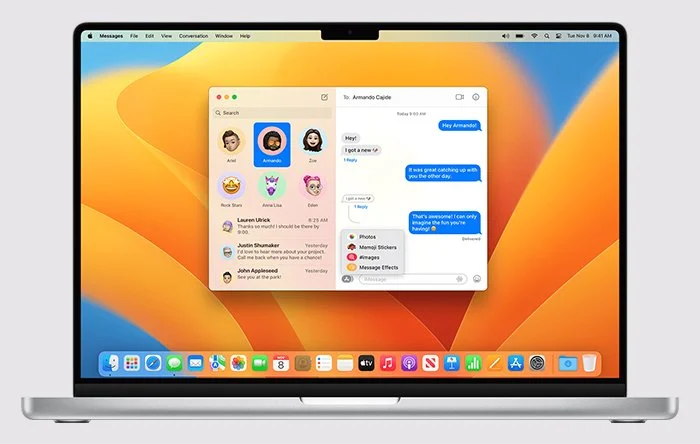Cómo enviar vídeos pesados con dispositivos macOS
Descubre como mandar vídeos largos desde un dispositivo Mac fácilmente, con total seguridad, sin límite de tamaño de archivo y, lo más importante: ¡gratis!
EN ESTA GUÍA TE EXPLICAMOS 4 OPCIONES PARA ENVIAR ARCHIVOS PESADOS DE VÍDEO MOV DESDE DISPOSITIVOS MAC:
1. Enviar vídeos pesados gratis con Smash
2. Enviar archivos grandes de vídeo con Mail Drop
3. Transferir vídeos largos con la aplicación Mensajes de Apple
4. Comprimir vídeos con la aplicación de compresión nativa de los dispositivos Mac
Para multitud de profesionales del diseño, la videografía y la grabación de pódcasts, así como de YouTubers que se dedican a la creación de contenido audiovisual, los dispositivos portátiles Macbook constituyen la herramienta favorita de producción y edición de vídeos. Sin embargo, la grabación de secuencias de imágenes de alta calidad y la filmación de vídeos largos de alta resolución pueden generar archivos de vídeo de gran tamaño.
Enviar esos archivos pesados a cualquier destino puede plantear enormes dificultades, especialmente si tenemos en cuenta, por ejemplo, que el envío de archivos adjuntos por correo electrónico suele estar limitado a solo unos megas. Si tus clientes, amistades, familiares y público destinatario de tus vídeos en general están repartidos por todo el mundo, encontrar una manera fácil, segura y rápida de transferir vídeos pesados puede suponer un problema (aunque no tiene por qué, como verás más adelante). Por supuesto, comprimir los archivos grandes de vídeo MOV para reducir su tamaño en Mac puede ser de gran utilidad para que tu vídeo ocupe menos espacio y no supere los límites de tamaño de archivo impuestos por algunas aplicaciones. No obstante, este método también tiene múltiples inconvenientes.
En el presente artículo te plantearemos varias alternativas para enviar un vídeo pesado directamente desde el escritorio de tu ordenador Mac, ya sea utilizando herramientas de terceros o cualquiera de las herramientas integradas en el propio sistema operativo de tu computadora de Apple, a fin de que encuentres la manera más eficaz de mandar archivos grandes o transferir vídeos largos a cualquier persona, independientemente de que compartas espacio físico con ella o de que se encuentre al otro lado del país o en la otra punta del mundo. También te explicaremos cuál de esas herramientas es la mejor y la que debería constituir tu opción preferente, así como las razones para ello.
Cuatro formas de transferir un archivo grande de vídeo con un dispositivo macOS
Ya se trate de enviar vídeos de alta calidad (por ejemplo, vídeos MOV), compartir grabaciones de videoconferencias de Zoom o mandar vídeos digitales en 12K listos para su proyección en cines, hay cuatro maneras de transferir archivos pesados de vídeo que pueden serte de utilidad:
Recurrir a un servicio de transferencia de archivos como Smash, diseñado específicamente para compartir archivos grandes y enviar vídeos pesados sin perder calidad.
Utilizar Mail Drop, la solución que combina el correo electrónico y el servicio de almacenamiento en la nube iCloud de Apple.
Usar la aplicación Mensajes de Apple.
Comprimir tu vídeo con la funcionalidad de compresión nativa de Apple para dispositivos Mac a fin de que no supere los límites de tamaño impuestos por ciertas aplicaciones.
Todas estas alternativas tiene sus ventajas e inconvenientes, por lo que, antes de decantarse por cualquiera de ellas, conviene realizar un análisis comparativo de los pros y contras de cada una de dichas opciones atendiendo a los siguientes cuatro criterios:
LÍMITE DE TAMAÑO DE ARCHIVO: ¿Cuál es el máximo tamaño de archivo de vídeo que la solución en cuestión permite transferir?
SEGURIDAD: ¿La transferencia de vídeos pesados o el envío de archivos grandes se realizan de forma segura?
RAPIDEZ: ¿La correspondiente opción es capaz de enviar archivos de gran tamaño rápidamente?
PRESERVACIÓN DEL CONTENIDO ORIGINAL: ¿Disminuye la resolución del vídeo o se pierde calidad de imagen en el proceso (por ejemplo, por comprimir el archivo)?
1. Enviar vídeos pesados gratis con Smash
Smash es un servicio de transferencia de archivos específicamente diseñado para compartir archivos grandes, incluidos archivos de vídeo MOV, entre dispositivos. Se trata de una solución de envío de archivos pesados líder en el mercado por su seguridad, dado que garantiza un cifrado de extremo a extremo del contenido transferido y posibilita la protección con contraseña de las transferencias como funcionalidad incorporada de serie, inclusive en la modalidad gratuita del servicio.
Mandar archivos pesados con Smash es rapidísimo, ya que sus servidores están distribuidos estratégicamente por todo el mundo para aumentar todavía más la velocidad de sus transferencias. Si quieres utilizar Smash para compartir archivos grandes o transferir vídeos largos desde un dispositivo Mac, puedes acceder a su portal web con cualquier navegador o simplemente descargar la aplicación de Smash gratis para dispositivos Mac y enviar tus archivos de vídeo de gran tamaño cómodamente desde la barra del menú de tu dispositivo. El procedimiento es muy sencillo:
Haz clic en el icono de Smash de la barra del menú y, a continuación, haz clic en Seleccionar archivos para elegir el vídeo que quieras mandar.
Espera a que el vídeo termine de subirse y luego haz clic en Copiar.
Después, pega el enlace a tu archivo en un correo electrónico, un mensaje o cualquier otro tipo de contenido de texto.
¿Lo ves? El proceso es facilísimo y sin límite de tamaño de vídeo enviado.
| Límite de tamaño de archivo | Seguridad | Rapidez | Preservación del contenido original |
|---|---|---|---|
| Sin límite | ★★★★★ | ★★★★★ | Sí |
2. Enviar archivos grandes de vídeo con Mail Drop
El correo electrónico es una herramienta omnipresente: prácticamente todo el mundo tiene una dirección de e-mail, por lo que enviar y recibir mensajes de correo electrónico es una de las formas más fáciles de comunicarse en línea.
No obstante, transferir vídeos largos o enviar archivos pesados en general por esta vía plantea un inconveniente importante: el tamaño de los archivos adjuntos a un email suele estar limitado a 25 MB, lo que hace casi imposible mandar vídeos de gran duración por correo electrónico.
Sin embargo, si tienes un dispositivo Mac con la aplicación Apple Mail instalada y dispones del servicio de almacenamiento en la nube iCloud, existe una solución que, combinando ambos elementos, te permitirá eludir las restricciones para transferir archivos grandes de vídeo de hasta 5 gigas de tamaño: nos referimos a Mail Drop, una funcionalidad nativa de Apple a la que podrás acceder a través del menú para compartir archivos de tu dispositivo y que puede ser una buena alternativa para aquellas personas acostumbradas a trabajar con el ecosistema de Apple. Para enviar vídeos de gran tamaño con Mail Drop, basta con seguir estos pasos:
Selecciona el vídeo que quieras transferir en tu dispositivo Mac, haz clic con el botón derecho del ratón y elige la opción Compartir.
A continuación, haz clic en el icono de Apple Mail e introduce la dirección de correo electrónico de la persona destinataria.
Añade un mensaje, si lo deseas, y haz clic en Enviar.
Concluido este proceso, el destinatario recibirá un email con un enlace al vídeo en tu espacio de almacenamiento de iCloud, por lo que esta opción resulta ideal para cualquier usuario de dispositivos de Apple. El gran inconveniente, como hemos comentado, es que solo te servirá para mandar archivos de 5 GB como máximo.
| Límite de tamaño de archivo | Seguridad | Rapidez | Preservación del contenido original |
|---|---|---|---|
| 5 GB como máximo | ★★★★★ | ★★★★★ | Sí |
3. Transferir vídeos largos con la aplicación Mensajes de Apple
Ya hemos visto que el límite de 25 MB de archivos adjuntos de la aplicación Apple Mail puede sortearse gracias a su combinación con iCloud mediante Mail Drop para poder enviar grabaciones de imágenes que ocupan mucho más espacio.
Sin embargo, no hay que olvidar que la aplicación de mensajería multiplataforma de Apple, Mensajes, no está sometida a restricciones de tamaño de archivo tan rigurosas y permite enviar vídeos de hasta 100 MB con facilidad. Puedes seleccionar un vídeo, arrastrarlo y soltarlo en la ventana de Mensajes (tanto en una conversación existente como en una nueva), o bien seleccionar la opción del menú para compartir archivos haciendo clic con el botón derecho del ratón para compartirlo por medio de esta funcionalidad nativa. Además, los mensajes en cuestión se pueden sincronizar a través de tu cuenta de iCloud con tus dispositivos iPhone, iPad e incluso Apple Watch para que, con un simple vistazo, puedas saber en todo momento lo que has compartido.
A continuación te explicamos cómo transferir vídeos pesados por medio de una conversación nueva en la aplicación Mensajes:
Abre la aplicación Mensajes e introduce la dirección de correo electrónico o el número de teléfono de la persona destinataria.
Arrastra y suelta el vídeo en la aplicación Mensajes.
Haz clic en Enviar.
Como ves, se trata de un procedimiento sencillo y rápido. Si tu archivo de vídeo es demasiado grande para adjuntarlo a la conversación, siempre puedes sustituirlo por el enlace de iCloud. Eso sí, hay un inconveniente importante: en caso de que tu vídeo se envíe fuera del ecosistema de Apple (por ejemplo, a un dispositivo Android, como archivo adjunto a un mensaje de texto de un chat individual o grupal) la resolución de las imágenes será peor que la del vídeo original, por lo que su calidad se verá afectada.
| Límite de tamaño de archivo | Seguridad | Rapidez | Preservación del contenido original |
|---|---|---|---|
| 100 MB como máximo | ★★★★★ | ★★★★★ | No siempre... |
4. Comprimir los vídeos mediante la aplicación de compresión nativa de los dispositivos Mac
Los dispositivos de Apple están pensados para facilitar la vida a sus usuarios, también a la hora de comprimir archivos pesados. La compresión de carpetas y archivos de gran tamaño es una de las funcionalidades nativas incorporadas en el sistema operativo de los dispositivos Mac. Simplemente haciendo clic con el botón derecho del ratón en cualquier archivo o carpeta, podrás comprimirlo con facilidad. Por defecto, el archivo resultante de esta acción será una carpeta ZIP que, si tiene un tamaño suficientemente reducido, podrás adjuntar sin dificultad a un correo electrónico o arrastrar y soltar en un mensaje enviado con cualquier aplicación de mensajería instantánea.
Así pues, cuando tengas un vídeo demasiado pesado como para mandarlo directamente por la aplicación Mensajes o con un tamaño excesivo para adjuntarlo a un correo electrónico, siempre podrás enviarlo en formato ZIP. Una solución fácil, rápida y que solo te requerirá un par de clics de ratón más que compartirlo sin comprimir. El procedimiento es el siguiente:
Haz clic con el botón derecho del ratón en el vídeo o la carpeta (en caso de que, a lo mejor, tengas un archivo de subtítulos vinculado al vídeo) que quieras comprimir.
Dentro del menú contextual, elige la opción Comprimir.
Cuando el archivo .zip que se genere aparezca en la misma carpeta que tu archivo de imágenes, selecciónalo y haz clic en Compartir.
Envíalo por correo electrónico o a través de la aplicación Mensajes, según prefieras.
Prácticamente en todos los casos, el archivo comprimido resultante debería ser más pequeño que el original (al fin y al cabo, en eso consiste la compresión de archivos), pero eso no significa que se vaya a reducir mucho. Si la disminución de tamaño no es suficiente para poder adjuntar tu vídeo a un correo electrónico o incluirlo en un mensaje de otro tipo, tendrás que encontrar otra manera de enviar el archivo (¡en este caso, recuerda que con Smash no hay límite de tamaño que valga!).
| Límite de tamaño de archivo | Seguridad | Rapidez | Preservación del contenido original |
|---|---|---|---|
| 25 MB (correo electrónico) / 100 MB (Mensajes) | ★★★★★ | ★★★★★ | Sí |
La mejor forma de compartir vídeos pesados desde dispositivos macOS
Una vez expuestas las cuatro alternativas para compartir archivos grandes de vídeo de forma rápida y sencilla desde dispositivos Mac, toca decidir cuál es la mejor.
Y si nos atenemos a los 4 criterios establecidos (límite de tamaño de archivo, seguridad, rapidez y preservación del contenido original), está claro que Smash es la mejor opción para enviar vídeos pesados sin perder calidad y manteniendo la resolución de las imágenes.
| Límite de tamaño de archivo | Seguridad | Rapidez | Preservación del contenido original | |
|---|---|---|---|---|
| Smash | Sin límite | ★★★★★ | ★★★★★ | Sí |
| Mail Drop | 5 GB | ★★★★★ | ★★★★★ | Sí |
| Mensajes | 100 MB | ★★★★★ | ★★★★★ | No siempre... |
| Compresión | 25MB (correo electrónico) / 100 MB (Mensajes) | ★★★★★ | ★★★★★ | Sí |
A diferencia de las opciones integradas de Apple, Smash no impone ningún límite de tamaño de archivo a la hora de transferir tu vídeo. Mail Drop no te permitirá enviar archivos de 10 GB ni vídeos con resolución de 12K, mientras que para Smash ello no será más que otra de las transferencias rápidas, seguras y gratuitas que es capaz de realizar rutinariamente sin mayor complicación.
En cuanto a seguridad y rapidez, las alternativas enumeradas no tienen nada que envidiarse unas a otras, ya que las cuatro opciones garantizan transferencias cifradas y funciones de seguridad de primera categoría.
No obstante, otra ventaja extra de Smash es que tampoco alterará nunca la resolución de las imágenes que envíes ni hará que la calidad de tu vídeo se vea afectada en modo alguno. El archivo que subas será siempre exactamente el mismo que descargue la persona destinataria.
La aplicación nativa de Smash para dispositivos Mac simplifica la tarea de compartir archivos desde la barra del menú de tu Macbook: con solo un par de clics, obtendrás un enlace para compartir tu vídeo y podrás enviárselo a destinatarios de todo el mundo en cuestión de segundos. Asimismo, podrás acceder al portal web de Smash para enviar tus vídeos desde Safari, Chrome, Firefox o cualquier otro navegador. Y si estás lejos de tu oficina o no tienes tu ordenador a mano, también tienes a tu disposición las aplicaciones nativas de Smash para dispositivos iOS y Android.
¡No esperes más y empieza ya a utilizar Smash para enviar vídeos pesados gratis sin perder calidad de imagen!
¿Necesitas enviar archivos grandes de vídeo con un dispositivo MacOS?
Utiliza Smash: una solución sin límite de tamaño de archivo, sencilla, rápida, segura y gratuita.
Preguntas frecuentes
-
Así es: si puedes subir el vídeo con tu dispositivo, Smash se encargará de transferirlo sin dificultad. Claro está que un archivo de 5 GB se subirá más rápido que uno de 100 GB, pero la red de servidores de Smash no tendrá problema para manejar ninguno de ambos (¡y, de hecho, suele gestionar archivos mucho más grandes!).
-
Pues que te llevarás un disgusto… Mail Drop funciona a la perfección siempre y cuando tengas espacio de almacenamiento de sobra en la nube de iCloud. Si ese espacio es insuficiente o borras el archivo correspondiente al enlace que hayas compartido antes de que la persona destinataria lo descargue, te acabarás arrepintiendo…
-
Es cierto que muchas veces resulta más económico recurrir a las aplicaciones nativas de tu Mac que a una alternativa de terceros. Sin embargo, con Smash no tendrás que preocuparte por eso, ya que enviar archivos será gratis independientemente de su tamaño o de la frecuencia con la que hagas transferencias. Y cuando decimos gratis, lo decimos en el sentido literal de la palabra, sin trampa ni cartón: no tendrás que facilitar ninguna tarjeta de crédito ni contratar suscripciones de pago, sino simplemente disfrutar de un buen servicio rápido y seguro.